Как сделать так, чтобы кнопка загрузок всегда отображалась в Microsoft Edge
Microsoft Microsoft край Герой / / June 02, 2021

Последнее обновление

В современных обновленных версиях Microsoft Edge кнопка «Загрузки» отображается при загрузке файла. Он будет отображаться в правом верхнем углу панели инструментов браузера. Но когда загрузка закончится, кнопка загрузки исчезнет. По умолчанию он исчезает. Но некоторые пользователи могут захотеть, чтобы он всегда отображался на панели инструментов. Вот как это сделать.
Кнопка загрузки Microsoft Edge
Вот пример кнопки «Загрузить», отображаемой при загрузке файла при открытом Edge. После загрузки файла кнопка исчезает.
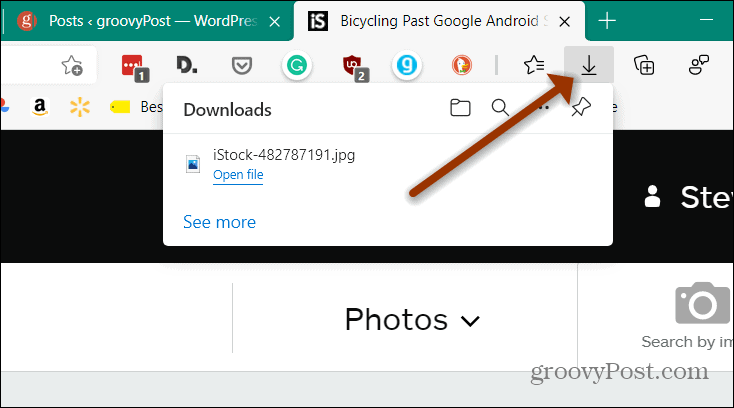
Всегда отображать кнопку загрузки на Edge
Для начала запустите Edge и начните скачивать файл. Во время загрузки нажмите кнопку Параметры кнопка (три точки). Затем нажмите «Показать кнопку загрузок на панели инструментов » вариант в меню.
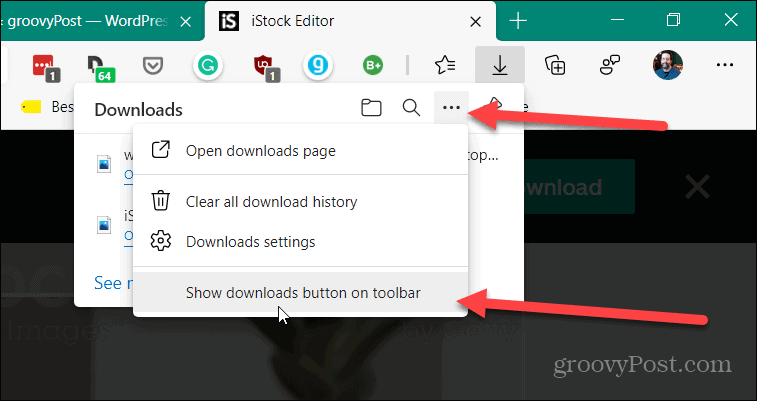
Вот и все! Теперь кнопка "Загрузки" всегда будет отображаться на панели инструментов независимо от того, загружаете вы файл или нет.
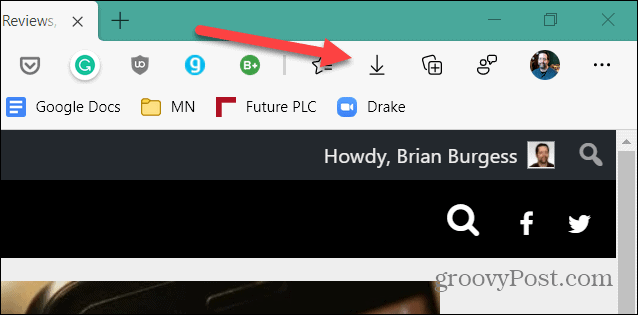
Если вы хотите удалить его, щелкните значок Загрузки кнопка. Затем нажмите кнопку «Параметры» (три точки), а затем нажмите «
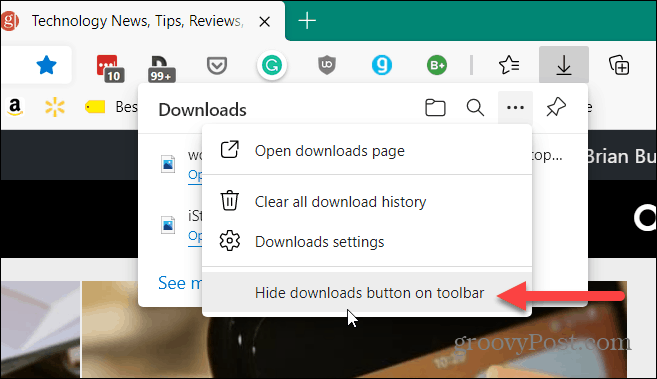
Сделать кнопку загрузки всегда отображаемой с помощью сочетания клавиш
Также стоит отметить этот простой трюк, позволяющий постоянно отображать кнопку "Загрузки". Запустите Edge и используйте сочетание клавиш Alt + F. Это вызовет меню Edge. Щелкните правой кнопкой мыши параметр "Загрузить". Затем нажмите «Показать на панели инструментов" вариант.
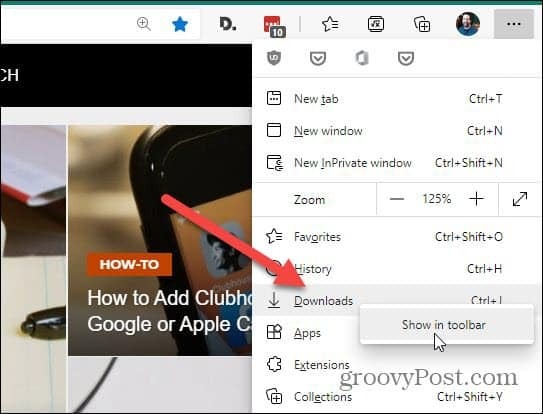
Сделайте так, чтобы кнопка загрузок всегда отображалась, используя настройки
Поскольку есть несколько способов изменить поведение вещей в Windows (включая Edge), мы рассмотрим другой метод. Вы можете сделать так, чтобы кнопка «Загрузки» всегда отображалась в настройках.
Запустите Edge и щелкните значок Настройки и многое другое кнопку (три точки) в правом верхнем углу панели инструментов. Затем в меню нажмите на Настройки.
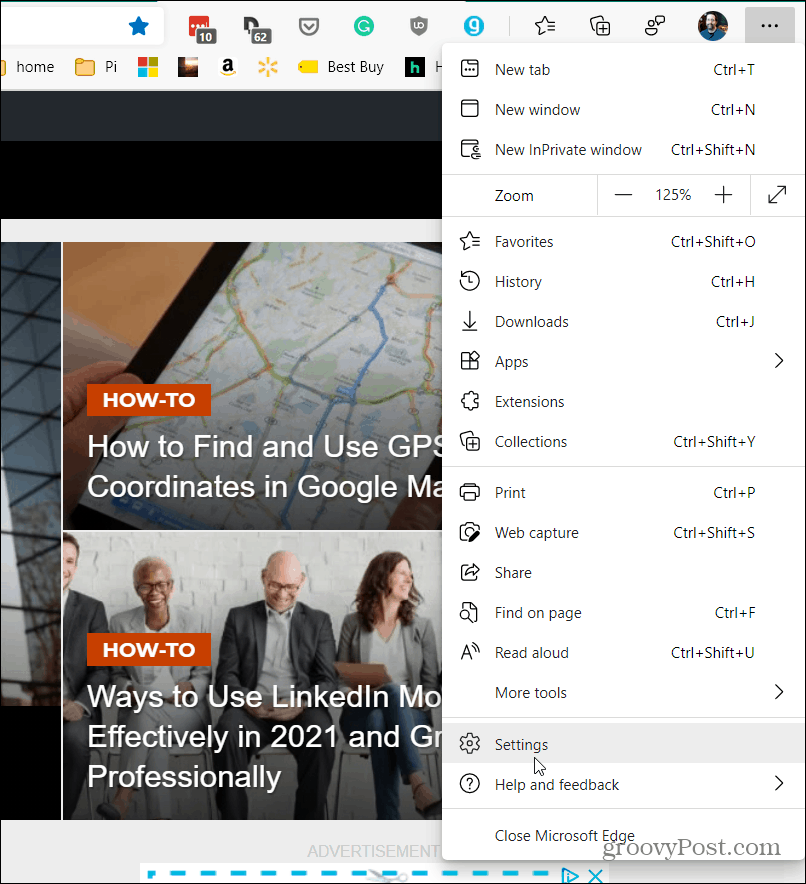
Затем в меню настроек нажмите на Появление на боковой панели слева.
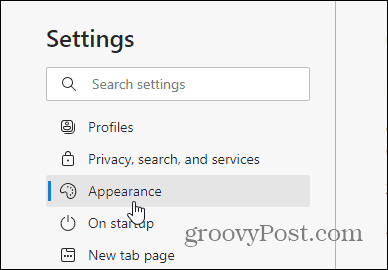
Затем в списке справа в разделе «Настройка панели инструментов» выберите «Показать кнопку загрузки" выключатель.
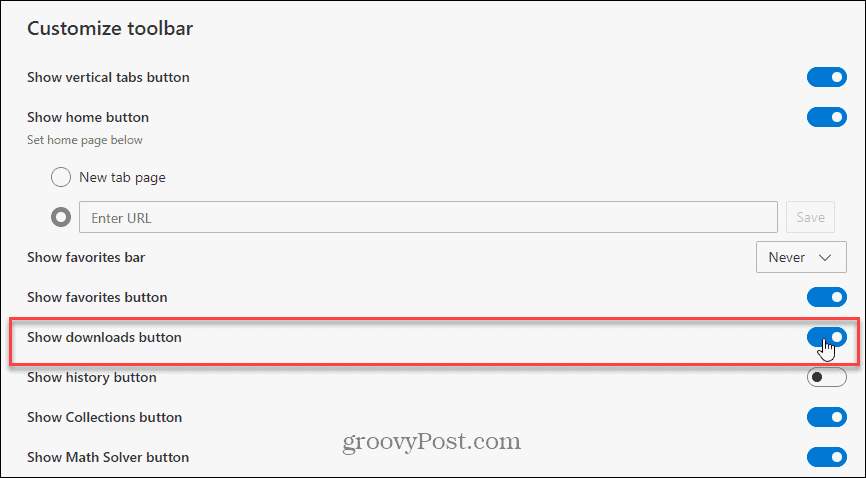
Вот и все. Независимо от того, какой метод вы выберете, кнопка «Загрузки» всегда будет отображаться на панели инструментов, если вы ее не отключите.
А чтобы узнать больше о браузере Microsoft на основе Chromium и его загрузках, посетите как отключить кнопку "Загрузки". А если вам нужна помощь с паролями, вы можете заставить Edge предлагать надежные пароли. И если вам нужна помощь в обеспечении безопасности ваших детей в Интернете при использовании браузера Edge, ознакомьтесь с как использовать детский режим.
Как очистить кеш, файлы cookie и историю просмотров Google Chrome
Chrome отлично сохраняет историю просмотров, кеш и файлы cookie, чтобы оптимизировать производительность вашего браузера в Интернете. Ее как ...
Согласование цен в магазине: как узнать цены в Интернете при совершении покупок в магазине
Покупка в магазине не означает, что вы должны платить более высокие цены. Благодаря гарантиям совпадения цен вы можете получать онлайн-скидки при покупках в ...
Как подарить подписку Disney Plus с помощью цифровой подарочной карты
Если вам нравится Disney Plus и вы хотите поделиться им с другими, вот как купить подписку Disney + Gift за ...
Ваш путеводитель по совместному использованию документов в Google Документах, Таблицах и Презентациях
Вы можете легко сотрудничать с веб-приложениями Google. Вот ваше руководство по совместному использованию в Google Документах, Таблицах и Презентациях с разрешениями ...



